Google Mobile Ads Unity प्लगिन की मदद से, Unity डेवलपर Android और iOS ऐप्लिकेशन पर Google मोबाइल विज्ञापन दिखा सकते हैं. इसके लिए, उन्हें Java या Objective-C कोड लिखने की ज़रूरत नहीं होती. यह प्लगिन, विज्ञापन का अनुरोध करने के लिए C# इंटरफ़ेस उपलब्ध कराता है. इसका इस्तेमाल, आपके Unity प्रोजेक्ट में C# स्क्रिप्ट करती हैं.
यह गाइड उन पब्लिशर के लिए है जो Unity ऐप्लिकेशन से कमाई करना चाहते हैं.
ज़रूरी शर्तें
- Unity Editor 2019.4 या इसके बाद के वर्शन का इस्तेमाल करना
- iOS पर डिप्लॉय करने के लिए
- Xcode 16.0 या इसके बाद का वर्शन
- iOS 12.0 या इसके बाद के वर्शन को टारगेट करें
- CocoaPods
- Android पर ऐप्लिकेशन को डिप्लॉय करने के लिए
- Android का एपीआई लेवल 23 या इसके बाद का वर्शन
- ऐप्लिकेशन, Android के एपीआई लेवल 35 या इसके बाद के वर्शन को टारगेट करता हो
Android API लेवल, प्रोजेक्ट सेटिंग > प्लेयर > Android > अन्य सेटिंग > अन्य सेटिंग में सेट किया जाता है.
Mobile Ads for Unity प्लगिन इंपोर्ट करना
OpenUPM-CLI
अगर आपने OpenUPM CLI इंस्टॉल किया है, तो इस कमांड का इस्तेमाल करके OpenUPM रजिस्ट्री इंस्टॉल की जा सकती है:
openupm add com.google.ads.mobile
.unitypackage प्लगिन ऐसेट हटाएं
अगर आपको .unitypackage से OpenUPM पर माइग्रेट करना है, तो आपको पुरानी जगह से ऐसेट को मैन्युअल तरीके से अनइंस्टॉल करना होगा. .unitypackage से इंपोर्ट की गई इन डायरेक्ट्री को हटाएं:
- Assets/ExternalDependencyManager
- Assets/GoogleMobileAds
- Assets/Plugins/Android/googlemobileads-unity.aar
- Assets/Plugins/Android/GoogleMobileAdsPlugin
- Assets/Plugins/iOS/GADUAdNetworkExtras
- Assets/Plugins/iOS/unity-plugin-library.a
OpenUPM
- पैकेज मैनेजर की सेटिंग खोलें. इसके लिए, Unity मेन्यू का विकल्प चुनें बदलाव करें > प्रोजेक्ट सेटिंग > पैकेज मैनेजर.
पैकेज मैनेजर विंडो में, OpenUPM को ऐसी रजिस्ट्री के तौर पर जोड़ें जो उसके स्कोप में हो:
Name: OpenUPM URL: https://package.openupm.com Scopes: com.googleUnity मेन्यू के विकल्प Window > Package Manager को चुनकर, पैकेज मैनेजर मेन्यू खोलें.
मैनेजर स्कोप ड्रॉप-डाउन को सेट करके, मेरी रजिस्ट्री चुनें.
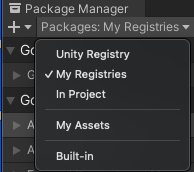
पैकेज की सूची से, Unity के लिए Google Mobile Ads पैकेज चुनें और इंस्टॉल करें दबाएं.
.unitypackage प्लगिन ऐसेट हटाएं
अगर आपको .unitypackage से OpenUPM पर माइग्रेट करना है, तो आपको पुरानी जगह से ऐसेट को मैन्युअल तरीके से अनइंस्टॉल करना होगा. .unitypackage से इंपोर्ट की गई इन डायरेक्ट्री को हटाएं:
- Assets/ExternalDependencyManager
- Assets/GoogleMobileAds
- Assets/Plugins/Android/googlemobileads-unity.aar
- Assets/Plugins/Android/GoogleMobileAdsPlugin
- Assets/Plugins/iOS/GADUAdNetworkExtras
- Assets/Plugins/iOS/unity-plugin-library.a
GitHub से इंपोर्ट करना
- GitHub से
.unitypackageका सबसे नया वर्शन डाउनलोड करें. .unitypackageफ़ाइल को इंपोर्ट करने के लिए, Unity मेन्यू का विकल्प चुनें ऐसेट > पैकेज इंपोर्ट करें > कस्टम पैकेज और सभी आइटम इंपोर्ट करें.
Ad Manager ऐप्लिकेशन आईडी सेट करना
Unity एडिटर में, मेन्यू से ऐसेट > Google Mobile Ads > सेटिंग चुनें.
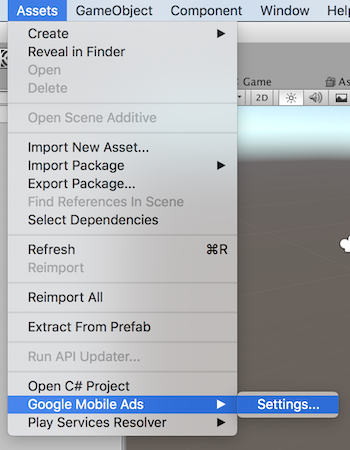
हर फ़ील्ड में, अपना Android और iOS Ad Manager ऐप्लिकेशन आईडी डालें.
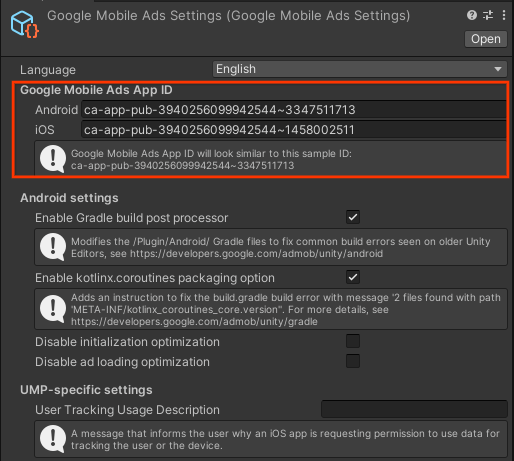
एसडीके टूल को शुरू करना
विज्ञापन लोड करने से पहले, अपने ऐप्लिकेशन में Google Mobile Ads Unity Plugin को शुरू करें. इसके लिए, MobileAds.Initialize() को कॉल करें. इसे सिर्फ़ एक बार करना होता है. सबसे सही समय पर इसे ऐप्लिकेशन लॉन्च के दौरान किया जाता है.
MobileAds.Initialize() को कॉल करने का तरीका यहां दिया गया है:
MobileAds.Initialize((InitializationStatus initstatus) =>
{
if (initstatus == null)
{
Debug.LogError("Google Mobile Ads initialization failed.");
return;
}
Debug.Log("Google Mobile Ads initialization complete.");
// Google Mobile Ads events are raised off the Unity Main thread. If you need to
// access UnityEngine objects after initialization,
// use MobileAdsEventExecutor.ExecuteInUpdate(). For more information, see:
// https://developers.google.com/admob/unity/global-settings#raise_ad_events_on_the_unity_main_thread
});
अगर मीडिएशन का इस्तेमाल किया जा रहा है, तो विज्ञापन लोड करने से पहले कॉलबैक होने तक इंतज़ार करें. इससे यह पुष्टि की जा सकेगी कि सभी मीडिएशन अडैप्टर शुरू हो गए हैं.
कोई विज्ञापन फ़ॉर्मैट चुनें
Android या iOS प्लैटफ़ॉर्म पर डिप्लॉय करते समय, Google Mobile Ads Unity Plugin को अब आपके Unity ऐप्लिकेशन में शामिल कर दिया गया है. अब विज्ञापन लागू किया जा सकता है. AdMob कई तरह के विज्ञापन फ़ॉर्मैट उपलब्ध कराता है. इसलिए, आपके पास ऐसा फ़ॉर्मैट चुनने का विकल्प होता है जो उपयोगकर्ताओं को बेहतर अनुभव दे.
बैनर
बैनर विज्ञापन यूनिट, रेक्टैंगल के आकार वाले विज्ञापन दिखाती हैं. ये विज्ञापन, ऐप्लिकेशन के लेआउट का कुछ हिस्सा घेरते हैं. ये कुछ समय बाद अपने-आप रीफ़्रेश हो सकते हैं. इसका मतलब है कि उपयोगकर्ताओं को समय-समय पर एक नया विज्ञापन दिखेगा, भले ही वे आपके ऐप्लिकेशन में एक ही स्क्रीन का इस्तेमाल करें. साथ ही, ये सबसे आसानी से लागू किए जा सकने वाले विज्ञापन फ़ॉर्मैट भी हैं.
मध्यवर्ती
पेज पर अचानक दिखने वाली विज्ञापन यूनिट, आपके ऐप्लिकेशन में पूरे पेज को कवर करने वाले विज्ञापन दिखाती हैं. इन्हें अपने ऐप्लिकेशन के इंटरफ़ेस में इस तरह सेट करें कि वे तय समय और ट्रांज़िशन के दौरान दिखें, जैसे कि किसी गेमिंग ऐप्लिकेशन में लेवल पूरा होने के बाद.
इंटरस्टीशियल विज्ञापन लागू करना
मूल भाषा वाला
नेटिव विज्ञापन ऐसे विज्ञापन होते हैं जिनमें हेडलाइन और कॉल-टू-ऐक्शन जैसी ऐसेट को अपने ऐप्लिकेशन में दिखाने के तरीके को पसंद के मुताबिक बनाया जा सकता है. विज्ञापन को खुद स्टाइल करके, ऐसे विज्ञापन बनाए जा सकते हैं जो उपयोगकर्ताओं को स्वाभाविक रूप से दिखते हैं और उन्हें परेशान नहीं करते. इससे उपयोगकर्ता अनुभव को बेहतर बनाया जा सकता है.
इनाम दिया गया
इनाम वाली विज्ञापन यूनिट की मदद से, उपयोगकर्ता गेम खेल सकते हैं या सर्वे में हिस्सा ले सकते हैं. इसके अलावा, वे क्वाइन, एक्स्ट्रा लाइफ़ या पॉइंट जैसे इन-ऐप्लिकेशन इनाम पाने के लिए वीडियो भी देख सकते हैं. अलग-अलग विज्ञापन यूनिट के लिए, अलग-अलग इनाम सेट किए जा सकते हैं. साथ ही, उपयोगकर्ताओं को मिलने वाले इनाम की वैल्यू और आइटम भी तय किए जा सकते हैं.






